Tắt tiếng Video background trongProshow Producer
Proshow Producer là phần mềm hỗ trợ tạo video từ ảnh độc đáo và chuyên nghiệp, Với Proshow Producer, bạn có thể chèn hình ảnh, video, âm thanh vào video mới của mình, tham khảo cách chèn video vào Proshow Producer để biết cách thực hiện nhé

Sau khi bạn đã tạo Video background cho một slide ảnh nhưng bạn muốn tắt âm lượng của video này. Bài viết dưới đây của friend.com.vn sẽ hướng dẫn các bạn thao tác tắt tiếng Video Background trong Proshow Producer, cùng theo dõi để biết cách làm này nhé.
Hướng dẫn tắt tiếng video background trong Proshow Producer
Bước 1: Sau khi bạn mở chương trình bạn chọn file nhấn Open để tìm đường dẫn đến file cần mở ra
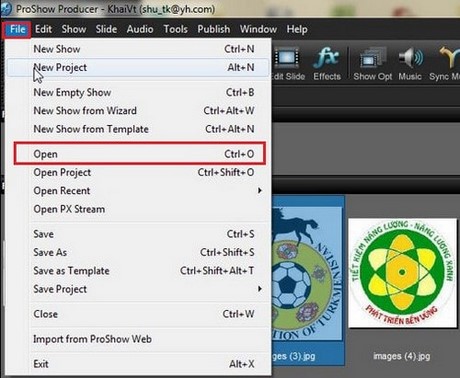
Bước 2: Bạn kích đúp vào slide mà bạn muốn tắt tiếng video background

Bước 3: Một cửa sổ xuất hiện tại Tab Layers hiển thị video và thời lượng chèn vào slide ảnh.
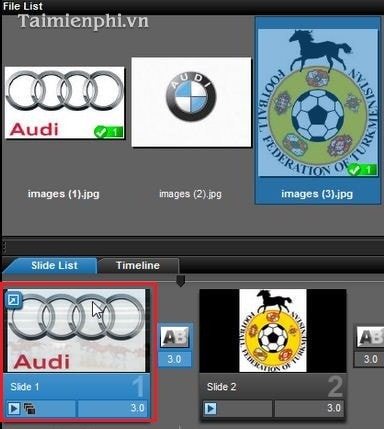
Bước 4: Bạn chọn tab Layer settings.
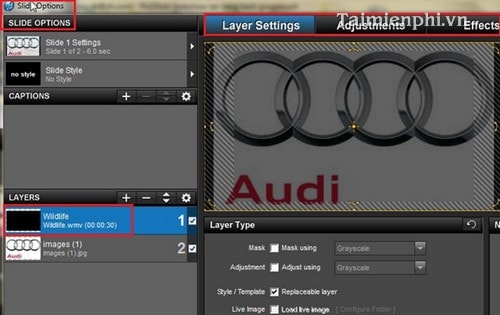
– Tại cửa sổ video clip settings hiển thị volume 100%
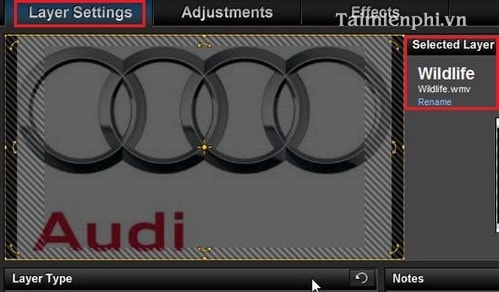
Bước 5: Bạn di chuyển thanh trượt để giá trị volume là 0% hoặc bạn chọn trực tiếp và đánh 0 ở bàn phím máy tính.
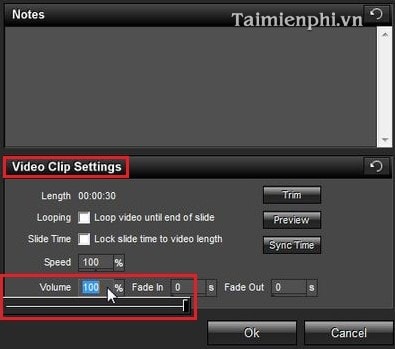
– Bạn nhấn OK hoàn thành. Và nhấn vào play cửa sổ Preview xem kết quả.
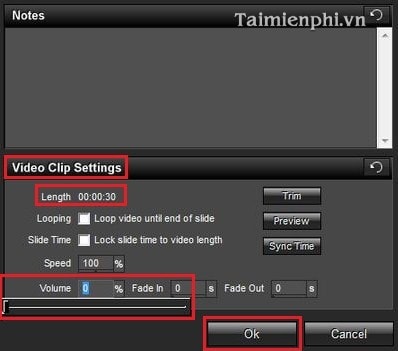
Trong khuôn khổ bài viết trên chúng tôi đã hướng dẫn các bạn cách tắt tiếng của video background trong phần mềm Proshow Producer, nhờ đó bạn không còn nghe thấy tiếng nhạc nền trong Video của mình. Hi vọng thủ thuật nhỏ này sẽ giúp ích cho bạn trong quá trình biên tập và chỉnh sửa Video Clip bằng phần mềm Proshow Producer.
- Share CrocoBlock key trọn đời Download Crocoblock Free
- Cung cấp tài khoản nghe nhạc đỉnh cao Tidal Hifi – chất lượng âm thanh Master cho anh em mê nhạc.
- Nước giàu nhất thế giới: Top 10 quốc gia giàu nhất thế giới
- (Tải miễn phí) Bảng mẫu kế hoạch công việc hàng ngày, tuần
- C50 là gì? Tìm Hiểu Chi Tiết về Cục Cảnh sát Phòng chống tội phạm sử dụng công nghệ cao
- Đăng Quang Watch lừa đảo
- Thắt ống dẫn tinh và những điều cần biết – Bệnh viện Việt ĐứcBệnh viện Việt Đức
Bài viết cùng chủ đề:
-
Printer | Máy in | Mua máy in | HP M404DN (W1A53A)
-
5 cách tra cứu, tìm tên và địa chỉ qua số điện thoại nhanh chóng
-
Công Cụ SEO Buzzsumo Là Gì? Cách Mua Tài Khoản Buzzsumo Giá Rẻ • AEDIGI
-
Cách giới hạn băng thông wifi trên router Tplink Totolink Tenda
-
Sự Thật Kinh Sợ Về Chiếc Vòng Ximen
-
Nên sử dụng bản Windows 10 nào? Home/Pro/Enter hay Edu
-
"Kích hoạt nhanh tay – Mê say nhận quà" cùng ứng dụng Agribank E-Mobile Banking
-
Cách gõ tiếng Việt trong ProShow Producer – Download.vn
-
Câu điều kiện trong câu tường thuật
-
Phân biệt các loại vạch kẻ đường và ý nghĩa của chúng để tránh bị phạt oan | anycar.vn
-
Gỡ bỏ các ứng dụng tự khởi động cùng Windows 7
-
Cách xem, xóa lịch sử duyệt web trên Google Chrome đơn giản
-
PCI Driver là gì? Update driver PCI Simple Communications Controller n
-
Sửa lỗi cách chữ trong Word cho mọi phiên bản 100% thành công…
-
Cách reset modem wifi TP link, thiết lập lại modem TP Link
-
Thao tác với vùng chọn trong Photoshop căn bản




